 座席セクションレイアウトを編集する
座席セクションレイアウトを編集する 座席セクションレイアウトを編集する
座席セクションレイアウトを編集するコマンド |
パス |
境界線を編集 |
コンテキストメニュー |
座席セクションレイアウトの境界線を変更するには:
1. コマンドを選択します。
図形の編集モードが開きます。
2.境界線の頂点を直接編集できるほか、消しゴムツール、トリミングツール、2D図形の面を編集するのコマンドなど、他のツールやコマンドも使用できます。
または、変形ツールを使用して、境界線を変形することもできます(図形を変形するを参照)。
すべてではありませんが一部のパラメータは、使いやすいように座席セクションレイアウト設定ダイアログボックスとオブジェクト情報パレットの両方から編集できるようになっています。オブジェクト情報パレットのフィールド名には、座席セクションレイアウト設定ダイアログボックスのフィールドと同じ名前が付けられており(ただし常に同一であるとは限りません)、ダイアログボックスで入力する設定の順序がほぼ反映されています。座席セクションレイアウトのパラメータについては、座席セクションレイアウトを作成するを参照してください。ここでは、異なるパラメータに関してのみ説明します。
 クリックすると、パラメータの表示/非表示を切り替えられます。
クリックすると、パラメータの表示/非表示を切り替えられます。
コマンド |
パス |
座席を編集 |
コンテキストメニュー |
個々の座席または一連の座席に仕上げのカスタム編集を加えるには:
1. 座席セクションレイアウトを右クリックし、コマンドを選択します。
または、座席セクションレイアウトオブジェクトをダブルクリックするか、オブジェクト情報パレットで座席を編集をクリックします。
2.図形の編集モードが開きます。座席の追加や削除、個々の座席の角度変更、床のサイズ変更などが行えます。
3.オブジェクトの編集モードを終了すると、編集内容に合わせて境界を自動的に変形するオプションが表示されます。
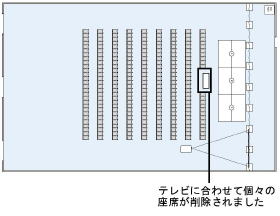
コマンド |
パス |
座席に番号を付ける |
コンテキストメニュー |
座席セクションレイアウト内で選択した座席のみの番号をカスタムで振り直すには:
1. 座席セクションレイアウトを右クリックし、コマンドを選択します。
座席番号ダイアログボックスが開きます。
2.開始座席番号と列番号のパラメータを指定します。
オブジェクトの編集モードが開きます。
3.番号を付けたい順番で個々の座席を選択し、図面の空白部分をクリックして番号付けを終了します。
~~~~~~~~~~~~~~~~~~~~~~~~~